Określanie obrazów w portalu Marketplace dostępnych dla twórców laboratorium
Ważne
Usługi Azure Lab Services zostaną wycofane 28 czerwca 2027 r. Aby uzyskać więcej informacji, zobacz przewodnik po wycofaniu.
Uwaga
Ten artykuł odwołuje się do funkcji dostępnych w planach laboratorium, które zastąpiły konta laboratorium.
Uwaga
Jeśli używasz kont laboratorium, zobacz Określanie obrazów witryny Marketplace z kontami laboratorium.
Jako administrator możesz określić obrazy z witryny Marketplace, których nauczyciele mogą używać podczas tworzenia laboratoriów.
Wybieranie obrazów dostępnych dla laboratoriów
W menu po lewej stronie wybierz pozycję Obrazy w portalu Marketplace. Domyślnie można wyświetlić pełną listę obrazów (zarówno włączone, jak i wyłączone). Możesz je filtrować według wartości pola Stan = Włączony lub Wyłączony.
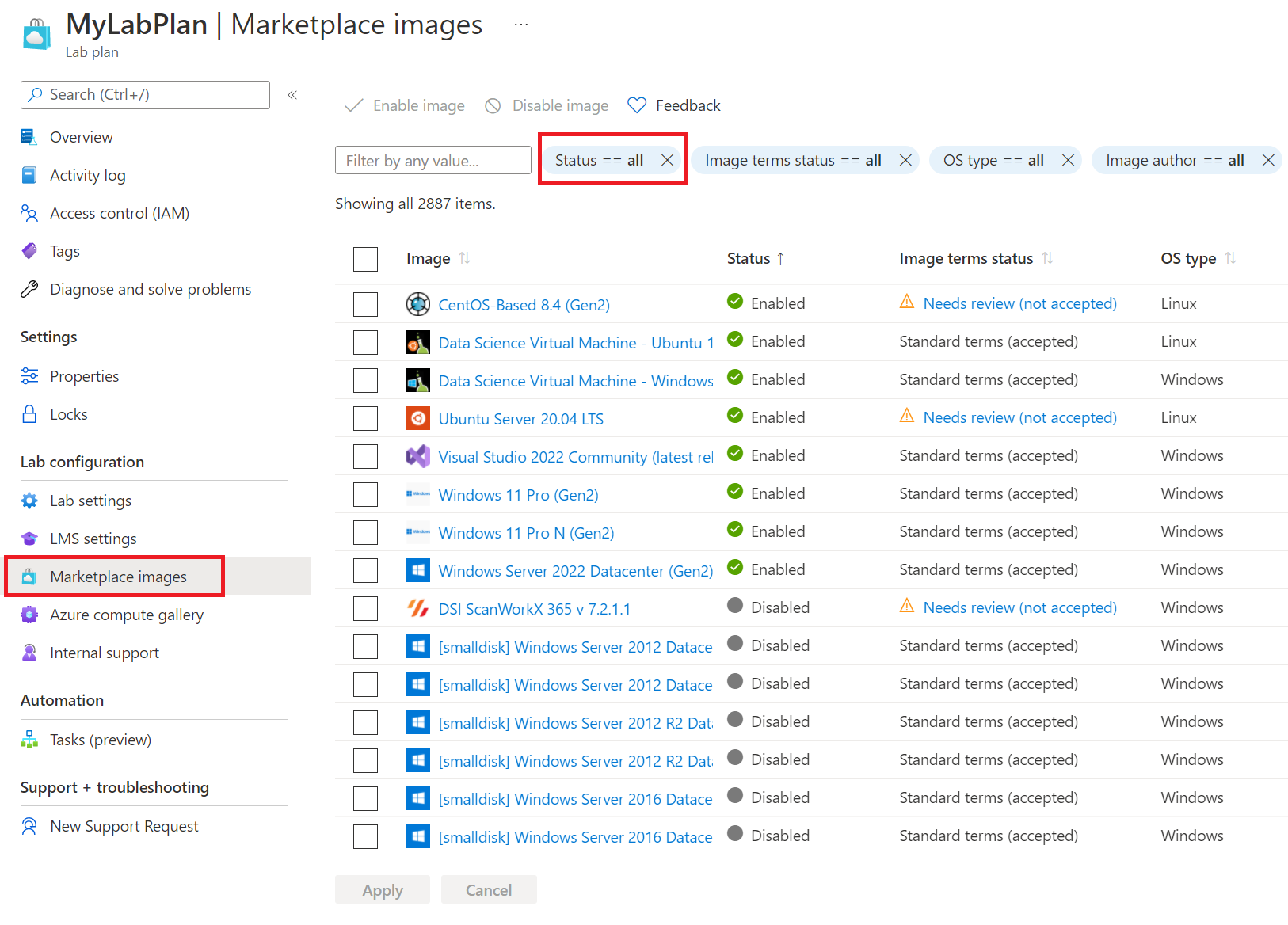
Obrazy witryny Marketplace wyświetlane na liście to tylko obrazy spełniające następujące warunki:
- Tworzą jedną maszynę wirtualną
- Używa usługi Azure Resource Manager do aprowizowania maszyn wirtualnych.
- Nie wymagają zakupu dodatkowego planu licencjonowania.
Włączanie i wyłączanie obrazów
Aby włączyć jeden lub klika obrazów:
- Sprawdź obrazy, które chcesz włączyć.
- Wybierz przycisk Włącz obraz .
- Wybierz Zastosuj.
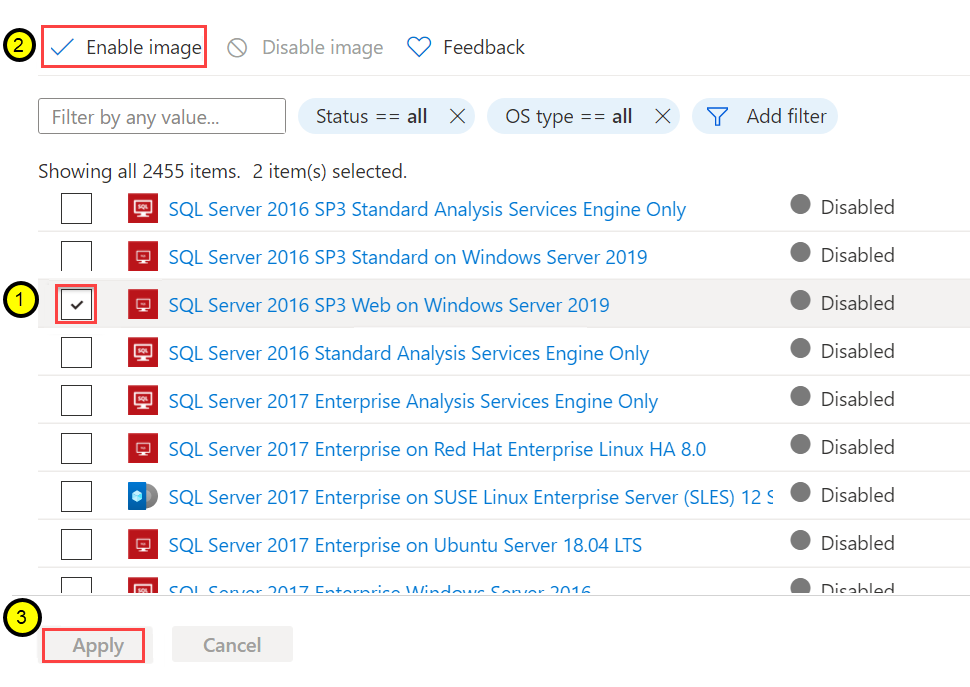
Aby wyłączyć jeden lub kilka obrazów:
- Sprawdź obrazy, które chcesz wyłączyć.
- Wybierz przycisk Wyłącz obraz .
- Wybierz Zastosuj.
Następne kroki
- Jako nauczyciel utwórz laboratoria i zarządzaj nimi.
- Jako nauczyciel skonfiguruj i opublikuj szablony.
- Jako nauczyciel konfiguruje i kontroluje użycie laboratorium.
- Jako student, uzyskaj dostęp do laboratoriów.